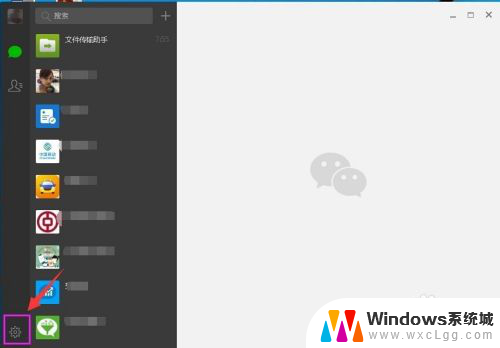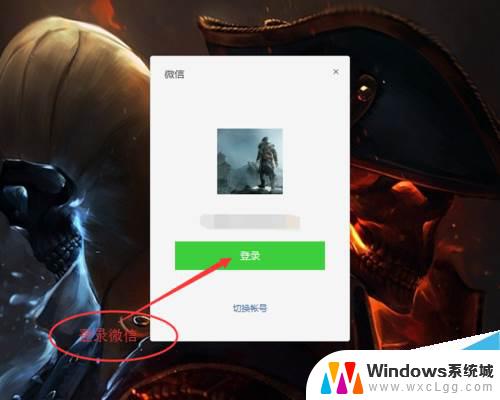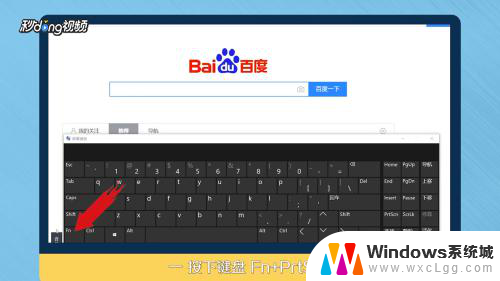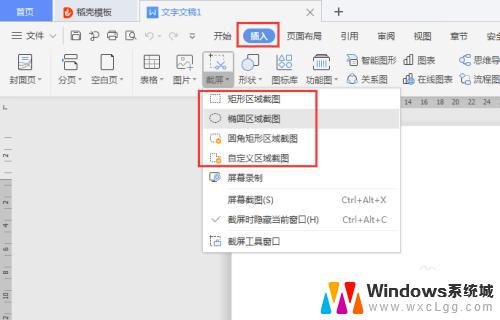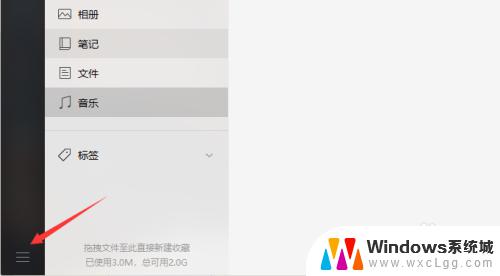微信截图快捷键 mac Mac电脑微信截图快捷键设置教程
更新时间:2024-04-03 08:45:13作者:xtang
在使用Mac电脑时,我们经常需要截取屏幕上的重要信息或有趣的内容进行保存或分享,而微信截图快捷键在这个过程中可以极大地提高效率。如果您想了解如何在Mac电脑上设置微信截图快捷键,不妨跟着下面的教程来操作。通过简单的设置,您就可以轻松地使用快捷键来实现截图功能,让您的工作或学习更加高效便捷。
步骤如下:
1.点击打开电脑上的微信。

2.打开登录上后,点击左下角的三横线图标。
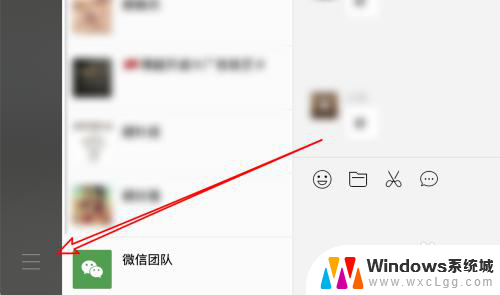
3.在弹出的子菜单上,点击「设置」选项。
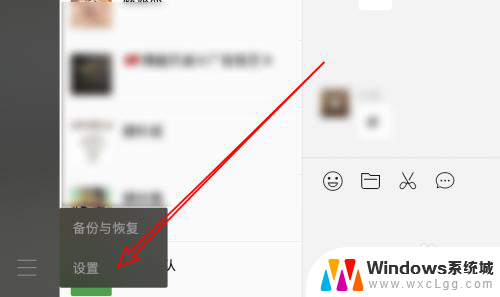
4.打开了设置窗口,点击上方的「快捷键」。
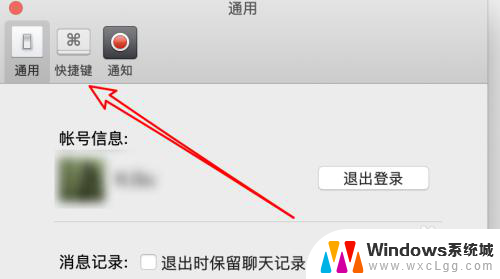
5.在这里可以看到当前的截图快捷键。
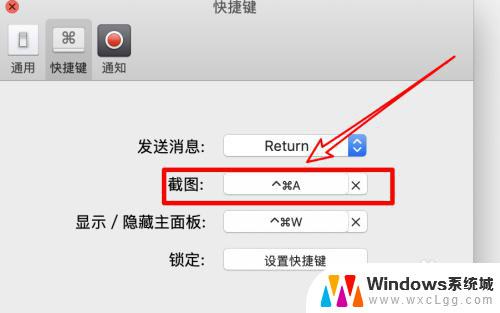
6.如果要更换快捷键,我们点击一下输入框。
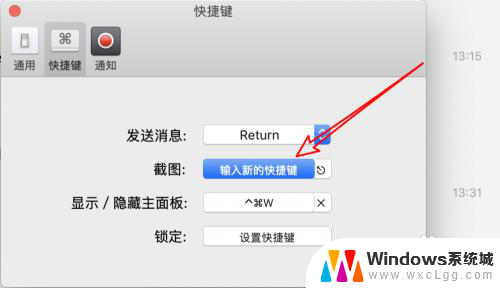
7.然后在键盘上按上功能键盘和其他键的组合就行了,比如这里我们设置为shift+s的组合键为截图快捷键。
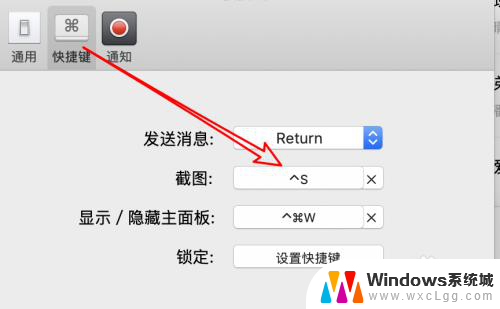
以上就是微信截图快捷键mac的全部内容,如果还有不清楚的用户可以参考上面的步骤进行操作,希望能对大家有所帮助。